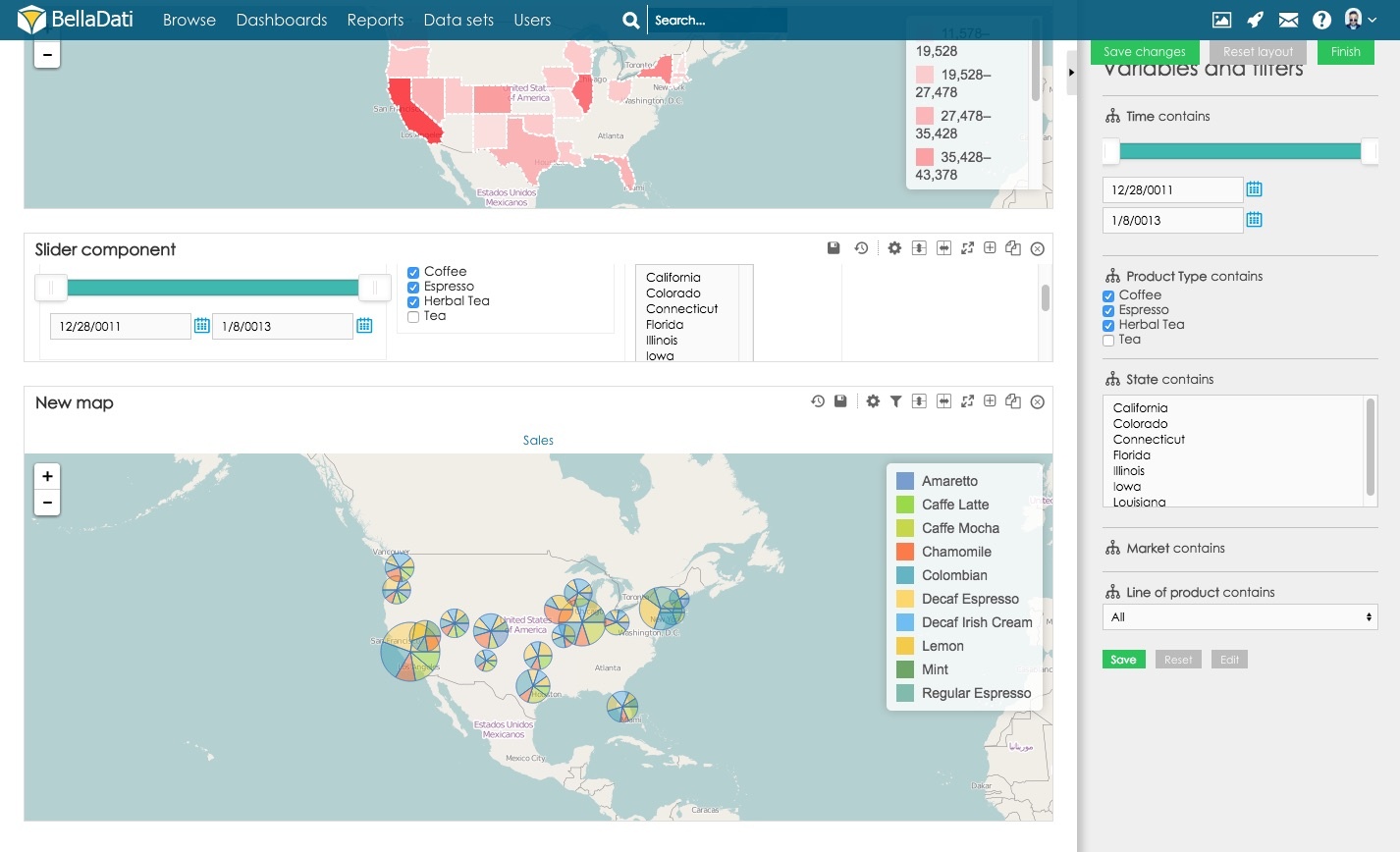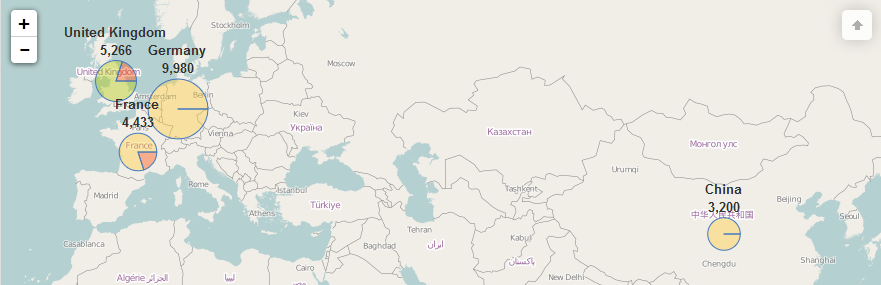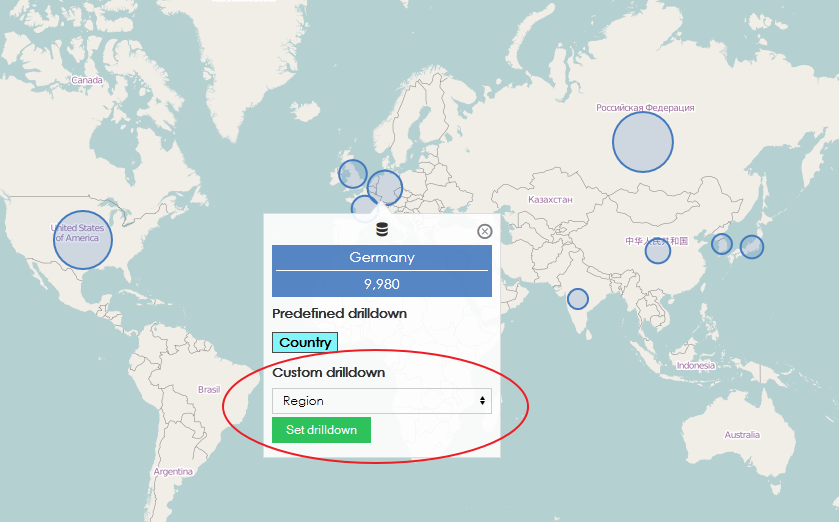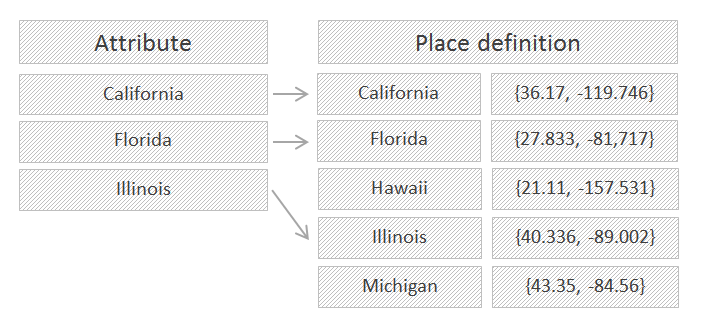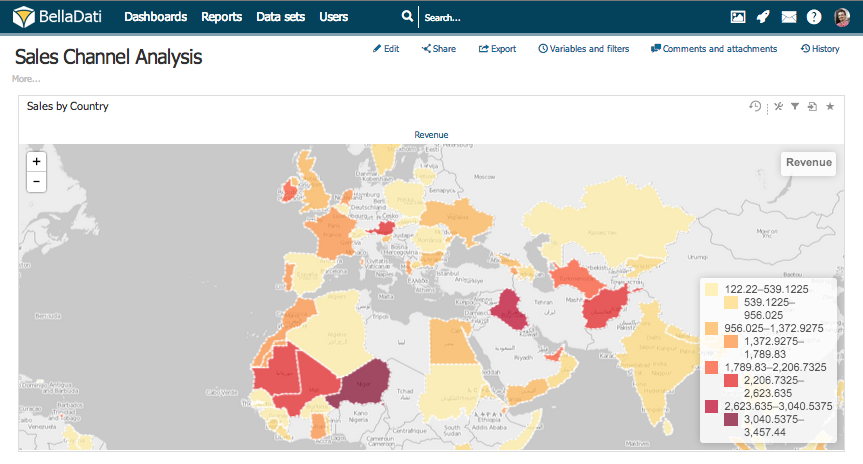Mit Geo maps können Sie Indikatoren auf den interaktiven Karten darstellen.
Sie müssen sich im Bearbeitunsmodus befinden, um eine neue Geo maps erstellen zu können. Klicken Sie im oberen Berichtsmenü auf "Bearbeiten", um den Bearbeitungsmodus zu aktivieren.
Kartendiagramme Geodaten müssen vor dem Erstellen neuer Karten definiert werden. Oder der Dataset muss ein GEO Point Attribut oder GeoJSON Attribute enthalten.
Um eine neue Geo map hinzuzufügen, bewegen Sie den Mauszeiger über neue Zeile einfügen und klicken Sie auf Kartenansichtstyp. Ein neuer Kartendialog wird angezeigt.
- Geben Sie den Namen der neuen Karte ein und wählen Sie Indikatoren aus, die in der Karte angezeigt werden sollen
Sie müssen Drilldown hinzufügen, um die Ansichtseinstellung abzuschließen. Drilldown definiert, mit welchem Attribut Daten auf der Karte kategorisiert und positioniert werden (z. B. Umsatzkennzeichen für einen bestimmten Bundesstaat).
- Sie können Details anzeigen für anzeigen. Diese Option führt einen Drilldown für das ausgewählte Kennzeichen gemäß den Attributen durch (z. B. das Kennzeichen "Verkauf" für einen bestimmten Bundesstaat und ein bestimmtes Kaffeeprodukt).
- Sie können "Werte anzeigen" aktivieren, um Indikatorwerte auf der Karte anzuzeigen.
Beispiel: Zu den häufigsten Drilldowns von Geo maps gehören Land, Region oder Stadt. Wenn das Attribut Country ausgewählt ist:
- Die Indikatoren sind nach Ländern gruppiert.
- Die Werte werden an die richtige Position platziert, die dem Landstandort entspricht.
Drill Down
Sie können einen Drilldown in den Diagrammeinstellungen festlegen. Zugang zum Dialog:
- Klicken Sie auf Drilldown hinzufügen, um den Link zum Einrichten der Ansicht in der erstellten Ansicht abzuschließen.
- Öffnen Sie in der Toolbox das Dialogfeld Kartendiagrammeinstellungen und klicken Sie auf Drilldown-Pfad hinzufügen.
Benutzerdefinierte Drilldown
Wie in Diagrammen und Tabellen können Sie einen weiteren Drilldown festlegen, um die Granularität der Karte zu ändern. Dazu müssen Sie in den Attributeinstellungen des Datasets die Standard-GEO-Positionszuordnung angeben.
Wenn alles festgelegt ist, können Sie auf ein Drilldown-Element klicken, das benutzerdefinierte Drilldown-Attribut auswählen und auf Drilldown festlegen klicken.
Wenn auch vordefinierter Drilldown (z. B. Land> Stadt) eingestellt ist, ist es möglich, einen Drilldown mit der linken Maustaste auszuführen. Das Standard-Popup-Fenster ist dann mit einem Rechtsklick verfügbar.
Sie können das Video zum Einstellen des benutzerdefinierten Drilldown hier herunterladen.
Karteneinstellungen
Das Dialogfeld "Karteneinstellungen" ermöglicht Ihnen Folgendes:
- Geben Sie das Attribut oder den GEO-Punkt an, der zum Aggregieren und Kategorisieren von Indikatorwerten verwendet werden soll.
- Details zum überwachten Indikator anzeigen.
- Wählen Sie Platzdefinition, um die Daten richtig zu positionieren und zu visualisieren.
- Bereichsdefinitionen verwalten - fahren Sie mit Managing GEO Daten fort.
- Wählen Sie den gewünschten Kartenanbieter.
- Setup Limit für Werte im Drilldown-Pfad. Angezeigte Werte sind von der aktuellen Sortiereinstellung abhängig.
- Geben Sie die Anzahl der Farben für eine formbasierte Karte an. Standardmäßig erstellt BellaDati eine Skala mit acht Farben. Benutzer können diese Einstellung überschreiben.
- Marker anstelle von Punkten anzeigen.
- Verknüpfen Sie die Werte auf der Karte mit einer Linie. Definieren Sie das Gewicht und die Farbe der Linie. Oder blenden Sie Punkte auf der Linie aus, die zum Verknüpfen der Orte verwendet wird.
Attribut mit Ortsdefinition verknüpfen
Es gibt eine sehr dünne Verbindung zwischen Drilldown und Ortsdefinition. Während der Drilldown die Indikatorwerte und ihre Kategorisierung beibehält, bleiben bei der Ortsdefinition Paare der Ortsidentifizierung und ihrer Koordinaten erhalten. BellaDati verbindet die Attributwerde automatisch mit Orten und ermöglicht so deren korrekte Positionierung.
Sie sollten immer nur Attribute auswählen, die einer vorhandenen Ortsdefinition zugeordnet werden können. Bei einem Attribut ohne zugehörige Geodaten werden die Indikatoren nicht richtig angezeigt.
Mit der Drilldown-Option können Sie Folgendes definieren:
- wie die angezeigten Indikatoren gruppiert und kategorisiert werden.
- welche Granularität werden die visualisierten Daten haben.
- Welcher Mapping-Hintergrund wird verwendet (Standard, Schwarzweiß, Graustufen, Im Freien, Cyclo usw.)
Die Option "Platzdefinition" wird verwendet, um das ausgewählte Attribut den Geodaten zuzuordnen.
Wählen Sie Ortsdefinition nach:
- ausgewähltem Drill down Pfad.
- Stil der anzuwendenden Visualisierung (Punkt vs. Region).
Jede Ortsdefinition beinhaltet die Identifizierung von Paaren und deren Koordinaten.
Koordinaten können dargestellt werden als:
- Punkte. Bei der Punktdefinition wird der Ort durch ein Wertepaar identifiziert, das den genauen Längen- und Breitengrad darstellt.
- Regionen. Bei der Regionsdefinition wird der Bereich durch ein Polygon eingeschränkt, das sich aus einem Satz von Längen- und Breitenwerten zusammensetzt.
Weitere Informationen zur Ortsdefinition finden Sie unter Verwalten von GEO Daten .
GEO-Punkte verwenden
Der GEO-Punkt ist ein spezieller Attributtyp, der Breiten- und Längenkoordinaten eines bestimmten Ortes enthält. GEO-Punkte sind am bequemsten zu verwenden, wenn Positionsinformationen direkt im importierten Dataset gespeichert werden. Es generiert automatisch eine eigene Ortsdefinition und kann direkt in Reports verwendet werden.
Geo-Punkte verwenden:
- Wählen Sie das GEO-Punktattribut in den Drilldown-Einstellungen aus
- Finden Sie die relevante Punktdefinition
- Wählen Sie den gewünschten Kartenanbieter
Kartenverwaltung
Sie können zusätzliche Operationen in der oberen rechten Ecke der eingefügten Kartenansicht ausführen:
- Tabelleneinstellungen
- Filtereinstellung - fahren Sie mit Filtern fort
- Ansicht exportieren - Weiter mit Ansicht exportieren
- Zum Dashboard hinzufügen
- Karte verschieben
- Karte vervielfältigen
- Karte löschen
Karteneinstellungen
Klicken Sie auf das Toolbox-Symbol, um den Dialog Karteneinstellungen aufzurufen.
Das Dialogfeld "Karteneinstellungen" zeigt die derzeit auf die Karte angewendeten Indikatoren und den Drill down-Pfad. BellaDati ermöglicht Ihnen:
- Geben Sie Indikatoren oder Drill-Down-Dialoge ein.
- Drill down-Pfad entfernen.
- Zeitachse hinzufügen - fahren Sie mit dem Datumsintervall fort.by Datumsintervall fort.
- Fügen Sie die bedingte Formatierung hinzu - siehe nächster Absatz.
Bedingte Formatierung
Es gibt zwei Arten von bedingter Formatierung für Karten.
- Bedingte Formatierung für Indikatoren - Anzeigen von Indikatoren.
- Die Hintergrundfarbe gilt für Formen und die Vordergrundfarbe für Punkte.
- Map bedingte Formatierung - Die ausgewählte Farbe wird auf ein Drilldown-Element angewendet, dessen Wert kleiner oder gleich dem angegebenen Wert ist. Sie können Ihr eigenes Farbschema erstellen, indem Sie mehrere Regeln verwenden.
Bild in Indikatordetails anzeigen
Wenn dem Attributmitglied, das in der Karte verwendet wird, ein Bild hinzugefügt wird, wird dieses Bild auch in den Indikatordetails angezeigt.
Bilder können in der Darstellung der Attributmitwerte verwaltet werden.
Punkte auf der Karte verknüpfen
Wenn Sie die Punkte in der Karte verknüpfen möchten, wählen Sie die Option Werte verknüpfen aus. In diesem Fall werden die Werte basierend auf dem in der Karte verwendeten Drilldown verknüpft. Der Drilldown sollte die Reihenfolge der Punkte enthalten, z.B. Zeitstempel der visualisierten Reise.
Wenn Sie die Punkte auf der Karte hervorheben möchten, wählen Sie eine der Markierungen (Option Markierungsanzeige):